Hur man sammanfattar artiklar med Microsoft Word
Microsoft Office / / March 19, 2020
Senast uppdaterad den

En cool funktion i Microsoft Word 2007 är att du automatiskt kan sammanfatta artiklar och hitta viktiga punkter i dokumentet så att du inte behöver läsa hela saken.
En cool funktion i Microsoft Word är att du automatiskt kan sammanfatta artiklar och hitta viktiga punkter i dokumentet så att du inte behöver läsa hela saken. Detta sparar tid och kommer till huvudpunkterna i ett långt dokument.
Obs: Här använder jag Word 2007, men funktionen avslutas 2010.
Sammanfatta ett Microsoft Word 2007-dokument
Öppna dokumentet du vill sammanfatta och klicka på Office-knappen.
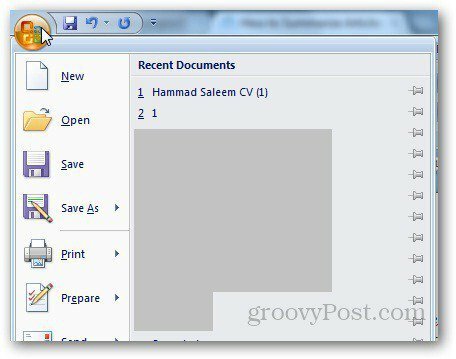
Klicka sedan på Wordalternativ.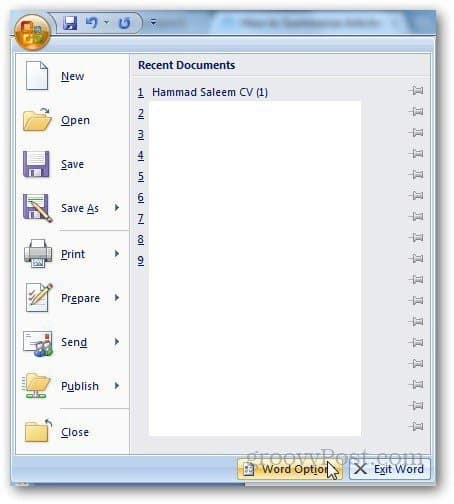
Ordalternativ kommer upp. Klicka på Anpassa från sidofältet.
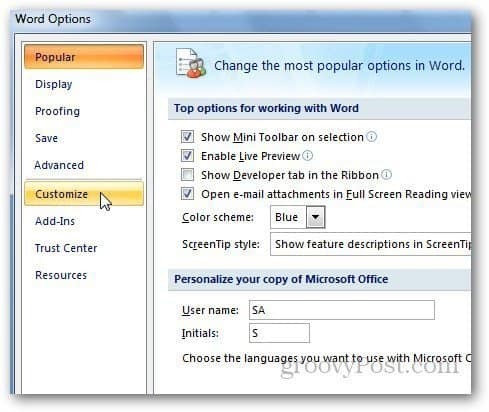
Öppna rullgardinsmenyn "Välj kommandon från" och välj alternativet "Alla kommandon".
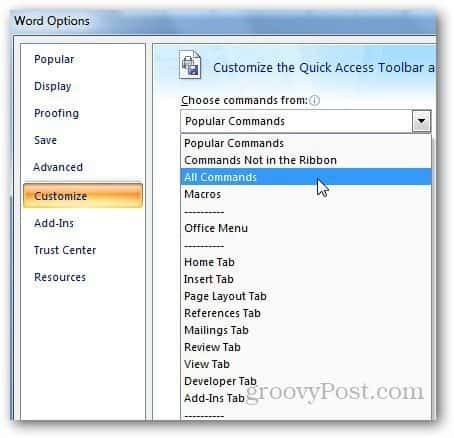
Rulla ner från listan med kommandon och hitta AutoSummary Tools, klicka på Lägg till och klicka på Ok.

Klicka på knappen AutoSummarize Tools från verktygsfältet för snabbåtkomst och klicka på AutoSummarize.
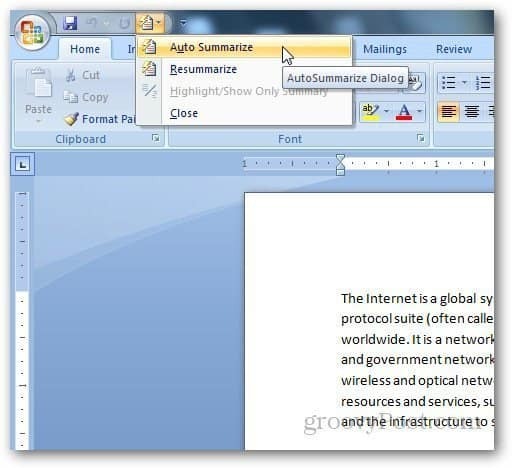
Dialogrutan AutoSummarize öppnas och visar olika alternativ. Du kan välja vilken typ av sammanfattning du vill ha och längden på sammanfattningen också.
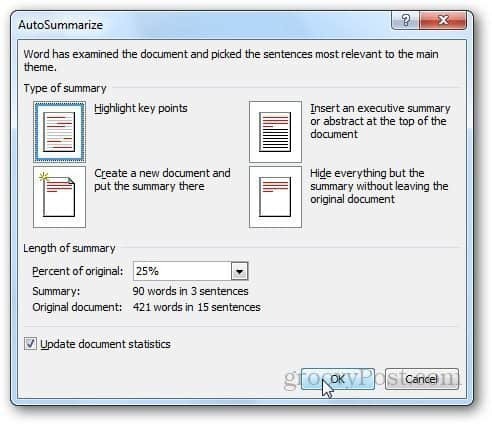
Funktionen Highlight Key Points väljer ofta använda ord och fraser från dokumentet och belyser dem.
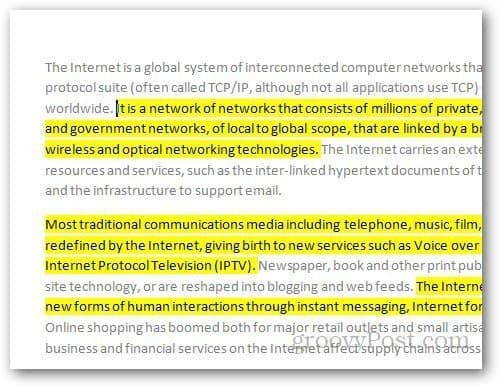
Infoga alternativ för sammanfattning kommer att lägga sammanfattningen av dokumentet på toppen.
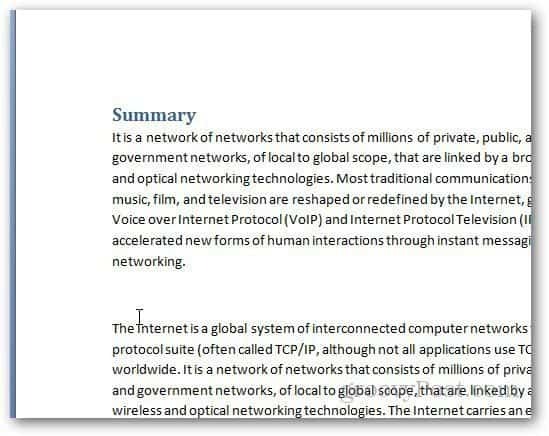
Skapa ett nytt dokumentalternativ kommer att använda sammanfattningen ovan och klistra in det i ett nytt dokument. Slutligen klistrar alternativet Dölj allt in sammanfattningen av dokumentet och tar bort allt extra material.



